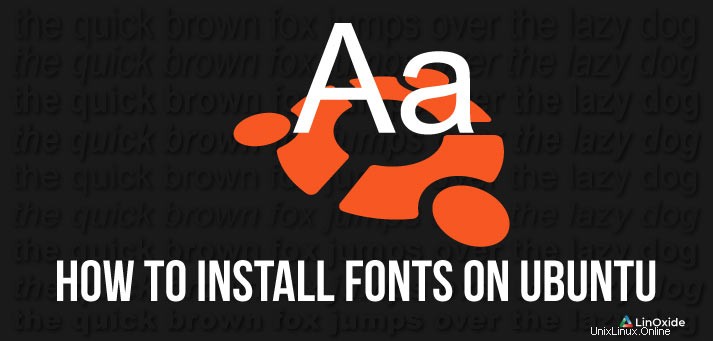
In Ubuntu, hai già molti caratteri installati per impostazione predefinita, ma potrebbe esserci un momento in cui vorresti installare alcuni caratteri aggiuntivi. O forse vuoi installare i font Microsoft e i font web Google per l'uso offline o per il tuo sito web.
In ogni caso, vedremo ora come installare i font sulla distribuzione Linux Ubuntu 18.04.
Scaricare e decomprimere il font scelto
Vediamo come possiamo installare i font True Type o Open Type (.ttf, .otf, .ttc) in Ubuntu 18.04.
Innanzitutto, dobbiamo scaricare i caratteri che vogliamo installare. In questo tutorial, utilizzeremo i caratteri Hack per l'installazione sul nostro Ubuntu 18.04. Scaricheremo i caratteri usando cUrl con il seguente comando:
$ curl -L -O https://github.com/source-foundry/Hack/releases/download/v3.003/Hack-v3.003-ttf.tar.gz
% Total % Received % Xferd Average Speed Time Time Time Current
Dload Upload Total Spent Left Speed
100 612 0 612 0 0 1321 0 --:--:-- --:--:-- --:--:-- 1321
100 598k 100 598k 0 0 80415 0 0:00:07 0:00:07 --:--:-- 164k
Successivamente, decomprimeremo il file utilizzando tar:
$ tar -xzvf Hack-v3.003-ttf.tar.gz
ttf/
ttf/Hack-Bold.ttf
ttf/Hack-BoldItalic.ttf
ttf/Hack-Italic.ttf
ttf/Hack-Regular.ttf
Ora possiamo procedere con l'installazione del nostro font scaricato.
Installazione dei caratteri in Ubuntu Linux
I file dei font sono generalmente installati nella directory dei font di sistema nel percorso /usr/share/fonts/ o in una directory dei font utente che si trova spesso su uno dei seguenti percorsi:~/.local/share/fonts/ o /usr/ locali/condividi/caratteri. Useremo il percorso ~/.local/share/fonts/ in questo esempio. Se la directory non esiste, crearla con il seguente comando:
$ mkdir -p ~/.local/share/fonts
Ora sposteremo i caratteri nella cartella di destinazione con il comando mv:
$ mv ttf/Hack-Regular.ttf ~/.local/share/fonts/Hack-Regular.ttf
$ mv ttf/Hack-Italic.ttf ~/.local/share/fonts/Hack-Italic.ttf
$ mv ttf/Hack-Bold.ttf ~/.local/share/fonts/Hack-Bold.ttf
$ mv ttf/Hack-BoldItalic.ttf ~/.local/share/fonts/Hack-BoldItalic.ttf
Ora puoi anche rimuovere facoltativamente la cartella ttf vuota e l'archivio scaricato:
$ rmdir ttf/
$ ls
Hack-v3.003-ttf.tar.gz
$ rm ./Hack-v3.003-ttf.tar.gz
Cancella e rigenera la cache dei caratteri
Infine, dobbiamo creare cache di informazioni sui caratteri per le app utilizzando fontconfig per la gestione dei caratteri:
$ fc-cache -f -v
Se ricevi il seguente errore, devi prima installare il pacchetto fontconfig:
Command 'fc-cache' not found, but can be installed with:
apt install fontconfig
Please ask your administrator.
Installa il pacchetto fontconfig con il seguente comando:
$ sudo apt-get install fontconfig
Reading package lists... Done
Building dependency tree
Reading state information... Done
The following additional packages will be installed:
fontconfig-config fonts-dejavu-core libfontconfig1
The following NEW packages will be installed:
fontconfig fontconfig-config fonts-dejavu-core libfontconfig1
0 upgraded, 4 newly installed, 0 to remove and 11 not upgraded.
Need to get 1402 kB of archives.
After this operation, 4592 kB of additional disk space will be used.
Do you want to continue? [Y/n] y
Digita Y per apt-get per procedere.
E ora possiamo continuare a ricostruire la cache dei caratteri:
$ fc-cache -f -v
/usr/share/fonts: caching, new cache contents: 0 fonts, 1 dirs
/usr/share/fonts/truetype: caching, new cache contents: 0 fonts, 1 dirs
/usr/share/fonts/truetype/dejavu: caching, new cache contents: 6 fonts, 0 dirs
/usr/local/share/fonts: caching, new cache contents: 0 fonts, 0 dirs
/home/vagrant/.local/share/fonts: caching, new cache contents: 4 fonts, 0 dirs
/home/vagrant/.fonts: skipping, no such directory
/var/cache/fontconfig: not cleaning unwritable cache directory
/home/vagrant/.cache/fontconfig: cleaning cache directory
/home/vagrant/.fontconfig: not cleaning non-existent cache directory
fc-cache: succeeded
Da questo output del terminale, possiamo vedere che i nostri nuovi caratteri sono stati identificati durante questo processo.
Verifica l'installazione del font
Verifica che i font siano installati visualizzando i percorsi e le definizioni di stile con il comando fc-list filtrato sul nome della famiglia di font con grep:
$ fc-list | grep "Hack"
/home/vagrant/.local/share/fonts/Hack-Regular.ttf: Hack:style=Regular
/home/vagrant/.local/share/fonts/Hack-BoldItalic.ttf: Hack:style=Bold Italic
/home/vagrant/.local/share/fonts/Hack-Italic.ttf: Hack:style=Italic
/home/vagrant/.local/share/fonts/Hack-Bold.ttf: Hack:style=Bold
I caratteri sono ora installati e pronti per l'uso.
Installa i font utilizzando Font Manager
I caratteri che hai scaricato possono essere installati facendo doppio clic sul file del carattere.
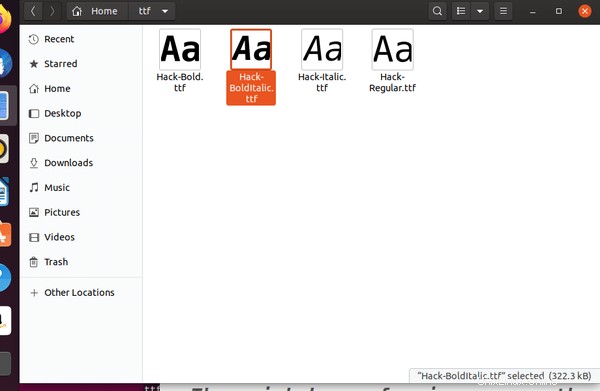
Lo aprirà in Gnome Font Viewer. Qui puoi vedere l'opzione per installare il carattere nell'angolo in alto a destra:
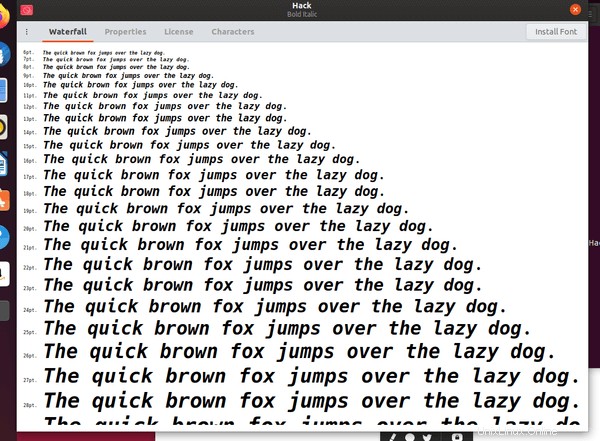
Puoi anche installare l'applicazione Font Manager e gestire i caratteri in questo modo. Per installare Font Manager in Ubuntu, apri un terminale e usa il comando seguente:
$ sudo apt install font-manager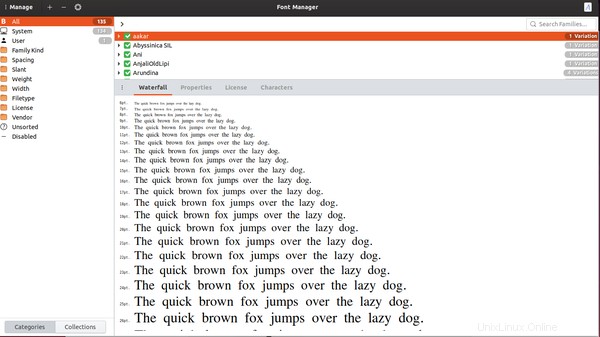
Puoi vedere i caratteri installati qui e le opzioni per installare nuovi caratteri, rimuovere caratteri esistenti, ecc.
Per rimuovere Font Manager, usa il comando seguente:
$ sudo apt-get remove font-managerDisinstalla i caratteri su Ubuntu Linux
Ora vedremo come disinstallare questi font. Il processo di disinstallazione dei font consiste nell'identificazione dei percorsi di installazione, nella rimozione dei binari dei font e nella rigenerazione della cache dei font.
Per prima cosa, usa il comando fc-list con grep per identificare i percorsi dei font installati in base al cognome:
$ fc-list | grep "Hack"
/home/vagrant/.local/share/fonts/Hack-Regular.ttf: Hack:style=Regular
/home/vagrant/.local/share/fonts/Hack-BoldItalic.ttf: Hack:style=Bold Italic
/home/vagrant/.local/share/fonts/Hack-Italic.ttf: Hack:style=Italic
/home/vagrant/.local/share/fonts/Hack-Bold.ttf: Hack:style=Bold
NOTA:modifica il termine di ricerca grep per identificare altre famiglie di caratteri.
Ora usa il comando rm per rimuovere i file di font installati sui percorsi che hai identificato con il comando fc-list:
$ rm -f "$HOME/.local/share/fonts/Hack-*.ttf"
Ora rigenera la cache dei caratteri con il seguente comando:
$ fc-cache
Conclusione
In questo tutorial, abbiamo imparato come gestire manualmente i caratteri utilizzando la riga di comando di Ubuntu Linux e gestirli anche utilizzando gli strumenti dei caratteri della GUI. Se hai domande o commenti, pubblicali qui sotto.